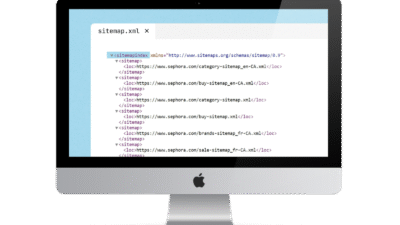Anti-Kopiercode
JavaScript-Code: Kopieren Sie keinen Text auf der Website. Klicken Sie nicht mit der rechten Maustaste. Text nicht abdecken. Wenn Sie verhindern möchten, dass Benutzer Inhalte auf Ihrer Website kopieren oder einfügen, können Sie JavaScript verwenden, um die Textauswahl zu verhindern und den Kopierbefehl zu deaktivieren. Sie können den folgenden Code verwenden:
1. Ziehen verhindern + Strg + A, C in einem einzelnen Code verbieten.
<script>
function disableselect(e) {
return false;
}
function reEnable() {
return true;
}
document.onselectstart = new Function ("return false");
if (window.sidebar) {
document.onmousedown = disableselect;
document.onclick = reEnable;
}
document.addEventListener("keydown", function (event) {
if (event.ctrlKey && (event.key === "a" || event.key === "c")) {
event.preventDefault();
alert("Sorry! This command cannot be used.");
}
});
</script>Dieser Code verwendet JavaScript, um die Textauswahl zu verhindern und bestimmte Tastaturkürzel (wie Strg+A und Strg+C) auf einer Webseite zu deaktivieren. Der Code funktioniert folgendermaßen:
deaktivierenselect(e)→ Mit wiederherstellenFALSCHSo verhindern Sie die TextauswahlreEnable()→ WiederherstellenWAHRUm den Klick wieder zu aktivieren (wird in einigen alten Browsern verwendet)Dokument.onselectstart→ Es handelt sich um einen Eventhandler, der ausgeführt wird, wenn die Textauswahl gestartet wird (Wählen Sie Start)neue Funktion("return false")→ Textauswahl durch Zurücksetzen schließenFALSCHFenster.Seitenleiste→ Mit können Sie prüfen, ob der Browser Feuerfuchs (Mozillas alter Browser)document.onmousedown = Auswahl deaktivieren;→ Deaktivieren Sie die Textauswahl, wenn die Maus gedrückt wirddocument.onclick = erneut aktivieren;→ Klick aktivieren (Um zu vermeiden, dass jeder Klick blockiert wird)Ereignis.Strg-Taste→ Prüfen Sie, ob die TasteStrgWerden Sie unterdrückt?Ereignisschlüssel === "a"→ Überprüfen Sie, ob der Benutzer gedrückt hatStrg + A(Alle auswählen)event.key === "c"→ Überprüfen Sie, ob der Benutzer gedrückt hatStrg + C(Kopie)event.preventDefault();→ Blockieren Sie die Bedienung von Tastenkombinationenalert("Entschuldigung! Dieser Befehl kann nicht verwendet werden.");→ Benachrichtigungsnachricht anzeigen
2. Den Text nicht durch Ziehen abdecken.
<script>
document.addEventListener("selectstart", function (event) {
let target = event.target;
// Disable text selection for other sections
event.preventDefault();
});
</script>Dies ist document.addEventListener(“selectstart”, function (event) {…})
- Erfassen Sie das Ereignis
"SelectStart"Dies tritt auf, wenn der Benutzer versucht, Text auszuwählen. event.preventDefault();→ Deaktivieren Sie die Textauswahl auf allen Webseiten
3. Decken Sie keinen Text ab und schließen Sie einige Klassen aus.
<script>
document.addEventListener("selectstart", function (event) {
let target = event.target;
// Check if the target class starts with "wp-block-code".
while (target) {
if (target.classList && [...target.classList].some(cls => cls.startsWith("wp-block-code"))) {
return; // Allow text selection
}
target = target.parentElement;
}
// Disable text selection for other sections
event.preventDefault();
});
</script>For Child Theme WordPress – functions.php
function custom_child_theme_selection_script() {
wp_register_script('child-selection-handler', false);
wp_enqueue_script('child-selection-handler');
$script = <<<JS
document.addEventListener("selectstart", function (event) {
let target = event.target;
while (target) {
if (target.classList && [...target.classList].some(cls => cls.startsWith("wp-block-code"))) {
return;
}
target = target.parentElement;
}
event.preventDefault();
});
JS;
wp_add_inline_script('child-selection-handler', $script);
}
add_action('wp_enqueue_scripts', 'custom_child_theme_selection_script');
Erfassen Sie das Ereignis "SelectStart"
- Tritt auf, wenn der Benutzer versucht, Text durch Ziehen auszuwählen.
Überprüfen Sie, ob der Benutzer versucht, Text auszuwählen in <pre class="wp-block-code"> Oder nicht
- verwenden
während (Ziel)So überprüfen Sie das Element und das übergeordnete Element - Wenn
ZielhabenKlassebei Beginnend mit"wp-block-code"→ Textauswahl zulassen - verwenden
target.classList.some(cls => cls.startsWith("wp-block-code"))Überprüfen
Wenn nicht ausgewählt in wp-block-code → Textauswahl schließen
event.preventDefault();Textauswahl überall deaktivieren außerwp-block-code
4. Kopierschutzcode auf Webseiten
<script>
document.addEventListener('copy', function (e) {
e.preventDefault();
alert('Sorry! The content cannot be copied.');
});
</script>1️⃣ Ereigniserfassung Kopie
- verwenden
document.addEventListener('copy', function (e) {...}) - Wenn der Benutzer drückt
Strg + COder klicken Sie mit der rechten Maustaste und wählen Sie „Kopieren“ → Diese Funktion funktioniert.
2️⃣ e.preventDefault();
- Blockkopieren (
Kopierereignis) - Benutzer werden Text kann nicht kopiert werden Zur Zwischenablage
3️⃣ Benachrichtigung (Alarm(...))
- Nachricht anzeigen
„Entschuldigung! Der Inhalt kann nicht kopiert werden.“ - Benutzer benachrichtigen, dass das Kopieren blockiert ist
5. Rechtsklick mit Benachrichtigung deaktivieren
<script>
var message = "Do not click right..!!";
document.addEventListener("contextmenu", function (e) {
e.preventDefault();
alert(message);
});
</script>Dieser Code verhindert Rechtsklicks auf Webseiten mit JavaScript. Die angegebene Funktion erfasst das Rechtsklickereignis (Kontextmenüereignis) und blockieren Sie die Anzeige des Rechtsklickmenüs. Außerdem wird ein Warnfeld angezeigt, um den Benutzer darüber zu informieren, dass das Klicken mit der rechten Maustaste blockiert ist. Die Warnmeldung ist in der Variable vordefiniert. und wird angezeigt, wenn Sie mit der rechten Maustaste klicken
6. Deaktivieren Sie den Rechtsklick ohne Anzeige einer Benachrichtigungsmeldung.
<script>
document.addEventListener("contextmenu", function (e) {
e.preventDefault();
});
</script>Dieser Code verwendet JavaScript, um das Rechtsklickmenü auf einer Webseite zu deaktivieren. Durch das Abhören von Ereignissen Kontextmenü Dies geschieht, wenn ein Benutzer mit der rechten Maustaste auf eine Webseite klickt. Verwenden Sie dann den Befehl e.preventDefault() Um zu verhindern, dass das Rechtsklickmenü in Browsern angezeigt wird.
- Erfassen Sie das Ereignis
Kontextmenü: Wenn ein Benutzer mit der rechten Maustaste auf eine Webseite klickt e.preventDefault(): Deaktiviert das Rechtsklickmenü des Browsers, über das Benutzer normalerweise auf Funktionen wie „Kopieren“, „Quelle anzeigen“ usw. zugreifen können.
Das Ergebnis ist Benutzer können nicht mit der rechten Maustaste klicken. Auf der Webseite, die diesen Code verwendet.
7. Verwenden Sie CSS, um das Kopieren von Text zu verhindern.
/* Prevent text selection with CSS */
body {
user-select: none;
}Dieser Code wird verwendet CSS So sperren Sie die Textauswahl auf einer Webseite: Durch Festlegen Benutzerauswahl: keine; Im Stil von Tags <body>. Der Code funktioniert wie folgt:
Es ist nicht möglich, mit der Maus Text auszuwählen.
Benutzerauswahl: keine;: Verhindern Sie, dass Benutzer Text auf einer Webseite auswählen.
Verwendung mit Tags <body> Verhindern Sie, dass der gesamte Text auf der Seite ausgewählt wird.
8. Drag & Drop von Text verhindern (Drag & Drop deaktivieren)
Dieser Code verhindert das Ziehen oder Ablegen von Inhalten oder Bildern an anderer Stelle.
<script>
document.addEventListener("dragstart", function (e) {
e.preventDefault();
});
document.addEventListener("drop", function (e) {
e.preventDefault();
});
</script>Dieser Code wird verwendet JavaScript Um Drag & Drop auf Webseiten zu verhindern, verwenden Sie: preventDefault() So deaktivieren Sie beide Ereignisse
9. Deaktivieren Sie „Element prüfen“ und „Quelle anzeigen“.
Deaktivieren Strg + U (Quelltext anzeigen), Strg + Umschalt + I (Entwicklertools), F12 (DevTools)
<script>
document.addEventListener("keydown", function (e) {
if (e.ctrlKey && (e.key === "u" || e.key === "s" || e.key === "i" || e.key === "j")) {
e.preventDefault();
alert("Sorry! This command cannot be used.");
}
if (e.key === "F12") {
e.preventDefault();
alert("Developer tools are disabled");
}
});
</script>Dieser Code wird verwendet JavaScript Um die Verwendung bestimmter Befehle zu verhindern, die Benutzern den Zugriff auf Entwicklertools und -funktionen auf einer Webseite ermöglichen, wie z. B. das Öffnen Quelle anzeigen, Element prüfen, oder Entwicklertools Durch verschiedene Verknüpfungen Durch die Erfassung des Ereignisses Tastendruck Und verhindern Sie auch diese Befehle. preventDefault().
Inspektion Strg + U, Strg + S, Strg + I, Strg + J:
Wenn der Benutzer drückt Strg Halten und drücken IN, S, ICH, oder J (Dies ist eine Verknüpfung, die häufig zum Öffnen der Quelle einer Webseite oder eines Entwicklungstools verwendet wird.)
e.preventDefault()Deaktivieren Sie diesen Befehl- Benachrichtigungsnachricht anzeigen:
„Entschuldigung! Dieser Befehl kann nicht verwendet werden.“
Schaltflächenprüfung F12:
Wenn der Benutzer drückt F12 Welches ist die Verknüpfung zum Öffnen Entwicklertools
e.preventDefault()Entwicklertools deaktivieren- Benachrichtigungsnachricht anzeigen:
„Entwicklertools sind deaktiviert“
10. Deaktivieren Sie die automatische Textauswahl in Browsern.
css Copy Edit/* Disable text selection and data dragging */
body, p, span, div {
user-select: none;
-webkit-user-select: none;
-moz-user-select: none;
-ms-user-select: none;
}Dieser CSS-Code wird verwendet, um Textauswahl verhindern (Textauswahl) und Ziehen von Daten (Ziehen) auf Webseiten mit Benutzerauswahl: keine; und Unterstützung für verschiedene Browser
Stellendetails:
Benutzerauswahl: keine;- Verhindert, dass Benutzer Text in einem angegebenen HTML-Element auswählen. (In diesem Fall,
Körper,P,Spanne,div)
- Verhindert, dass Benutzer Text in einem angegebenen HTML-Element auswählen. (In diesem Fall,
-webkit-Benutzerauswahl: keine;- Zur Verwendung mit Browsern, die WebKit Motor (wie Chrom, Safari)
- Damit können Sie die Textauswahl in diesen Browsern verhindern.
-moz-Benutzerauswahl: keine;- Verwendet für Feuerfuchs
- Verhindern der Textauswahl in Firefox
-ms-user-select: keine;- Verwendet für Internet Explorer
- Verhindern Sie die Textauswahl im IE
So verwenden Sie: Gehen Sie zum Kopfbereich – Fügen Sie den Code in den Kopf ein.
So fügen Sie WordPress einen Anti-Kopiercode hinzu

- Gehen Sie zu Ihrem WordPress-Administrationsbereich und dann zum Menü „Darstellung/Theme-Datei-Editor“.
- Wählen Sie auf der rechten Seite das Design aus (das Sie derzeit verwenden).
- Suchen Sie den Theme-Header (header.php).
- Platzieren Sie den Code in
So fügen Sie einen Anti-Kopiercode in Blogger ein
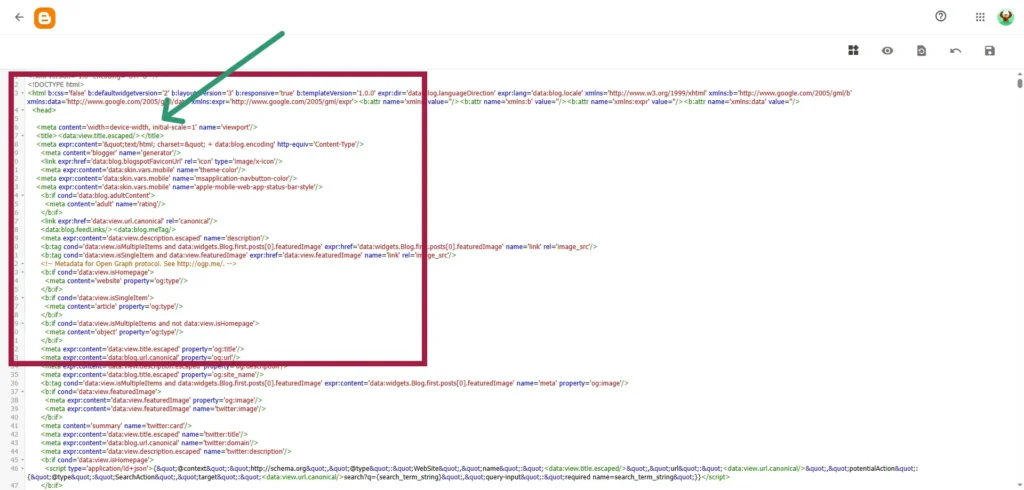
- Gehen Sie zum Themenmenü. Blogger
- Klicken Sie auf die Dropdown-Schaltfläche HTML bearbeiten
- Geben Sie den Code ein
- or – Place your code before closing tag. </body>
Notiz
ObwohlCodeDadurch wird die Wahrscheinlichkeit verringert, dass Inhalte von Ihrer Website kopiert werden. Es ist jedoch nicht hundertprozentig sicher, da Benutzer weiterhin über Entwicklertools oder Browsererweiterungen auf die Daten zugreifen können. Wenn Sie Ihre Inhalte schützen möchten, sollten Sie zusätzliche Maßnahmen wie das Hinzufügen eines Wasserzeichens zum Bild in Betracht ziehen. Oder die Verwendung eines Mitgliedschaftssystems, um den Zugriff auf wichtige Inhalte einzuschränken
Hoffentlich sind diese Codes hilfreich, um das Kopieren von Text auf Ihrer Website zu verhindern! 🚀